Crea un grafico interattivo con caselle di selezione delle serie in Excel
In Excel, inseriamo spesso un grafico per visualizzare meglio i dati. A volte, il grafico può contenere più di una selezione di serie. In questo caso, potresti voler mostrare le serie selezionando le caselle di controllo. Supponendo che ci siano due serie nel grafico, seleziona la casella 1 per visualizzare la serie 1, seleziona la casella 2 per visualizzare la serie 2 e, se entrambe sono selezionate, vengono visualizzate entrambe le serie come mostrato nello screenshot qui sotto.
1. Innanzitutto, organizza l'intervallo dati come mostrato nello screenshot qui sotto:

2. Poi inserisci i seguenti dati in un intervallo vuoto; supponendo qui, inserisci 2018 nella cella A6, VERO nella cella B6, 2019 nella cella A7, VERO nella cella B7.
2018 e 2019 sono le intestazioni di riga dei dati che verranno utilizzati come serie nel grafico.
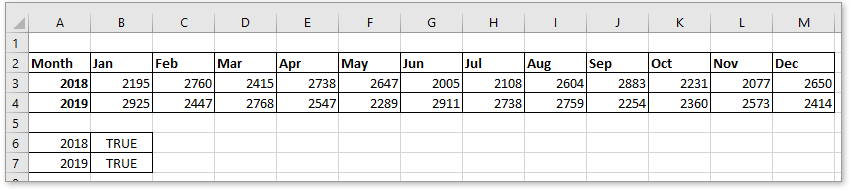
3. Successivamente, inserisci due caselle di controllo. Clicca su Sviluppatore > Inserisci > Casella di controllo (dal Controllo). Quindi disegna una casella di controllo in un punto vuoto. Ripeti questo passaggio per disegnare un'altra casella di controllo.
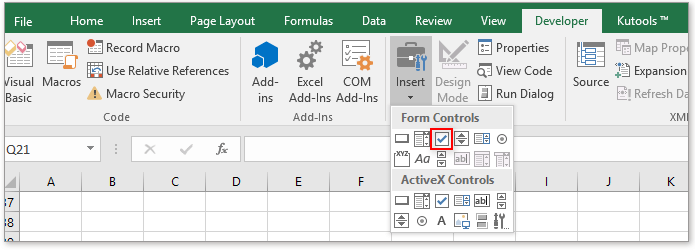
4. Fai quindi clic con il tasto destro sulla prima casella di controllo, scegli Modifica testo dal menu contestuale, quindi cambia il nome della casella di controllo 1 in 2018 (il primo nome della serie che utilizzerai nel grafico). Ripeti questo passaggio per cambiare il nome della casella di controllo 2.
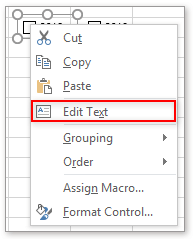
![]()
5. Fai quindi clic con il tasto destro sulla casella di controllo 2018, seleziona Formato controllo dal menu contestuale, nella finestra di dialogo Formato controllo , nella casella Collegamento cella scegli la cella B6 dove hai inserito VERO nel passo 2, e clicca OK.


Ripeti questo passaggio per collegare la casella di controllo 2019 alla cella B7.
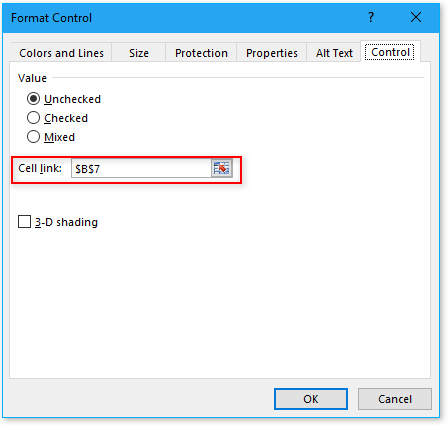
Ora, quando le caselle di controllo sono selezionate, il testo in B6 o B7 mostrerà VERO, altrimenti mostrerà FALSO.
6. Copia l'intervallo dati, qui A2:M4, e incollalo in una cella vuota, ad esempio la cella A10. Quindi elimina tutti i dati dell'intervallo escludendo le intestazioni. Vedi screenshot:

7. Nella cella B11, la prima cella vuota dell'intervallo dati incollato, inserisci questa formula =SE($B$6;B3;NA()), quindi trascina la maniglia di riempimento automatico verso destra per riempire tutte le celle dell'intervallo dati con questa formula.
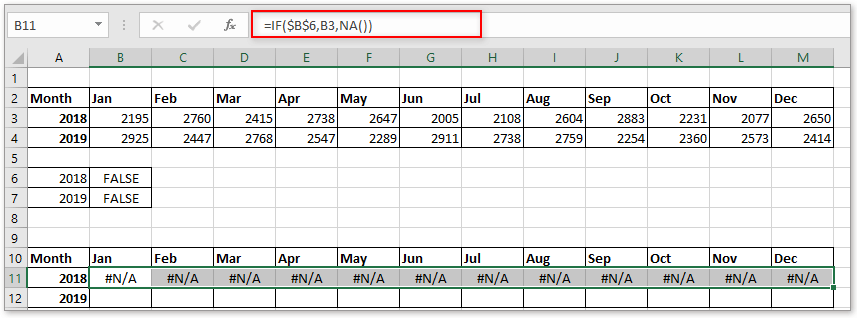
8. Nella cella B12, inserisci questa formula =SE($B$7;B4;NA()), quindi trascina la maniglia di riempimento automatico verso destra per riempire tutte le celle dell'intervallo dati con questa formula.
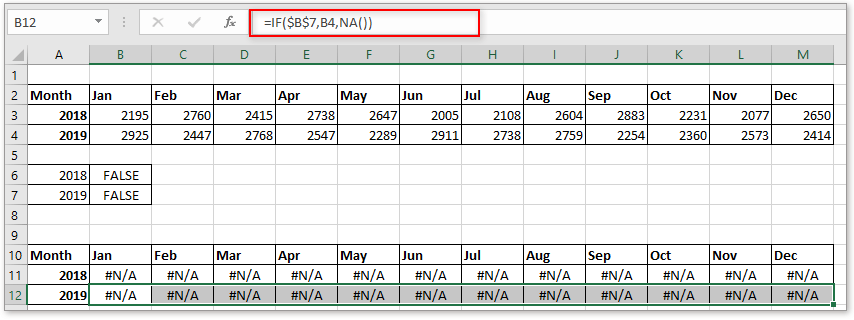
9. Ora seleziona l'intervallo dati incollato escludendo i dati della prima colonna, ad esempio B10:M12, clicca su Inserisci scheda e scegli un tipo di grafico nel gruppo Grafico gruppo.

Ora è stato inserito un grafico vuoto.
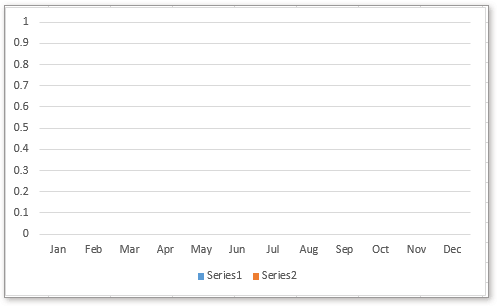
Puoi selezionare le caselle di controllo per visualizzare i dati secondo necessità.

Clicca per scaricare il file di esempio
Evidenziazione dinamica del punto dati sul grafico di Excel
Se un grafico contiene più serie e molti dati rappresentati, sarà difficile leggerlo o trovare solo i dati rilevanti in una serie che stai utilizzando.
Formattazione condizionale del grafico a barre impilate in Excel
Questa guida introduce come creare un grafico a barre impilate con formattazione condizionale come mostrato nello screenshot seguente, passo dopo passo in Excel.
Creazione di un grafico effettivo vs budget in Excel passo dopo passo
Questa guida introduce come creare un grafico a barre impilate con formattazione condizionale come mostrato nello screenshot seguente, passo dopo passo in Excel.
Crea un grafico con data e ora sull'asse X in Excel
in questo articolo, introduco il modo per mostrare correttamente la data e l'ora sull'asse X nel Grafico.
I migliori strumenti per la produttività di Office
Kutools per Excel risolve la maggior parte dei tuoi problemi e aumenta la tua produttività dell'80%
- Barra delle formule super (modifica facilmente più righe di testo e formule); Layout di lettura (leggi ed edita facilmente un gran numero di celle); Incolla in un intervallo filtrato...
- Unisci celle/righe/colonne mantenendo i dati; Dividi il contenuto delle celle; Combina righe duplicate e somma/media... Prevenire celle duplicate; Confronta intervalli...
- Seleziona righe duplicate o uniche; Seleziona righe vuote (tutte le celle sono vuote); Super Trova e Trova approssimativa in molte cartelle di lavoro; Selezione casuale...
- Copia esatta di più celle senza cambiare il riferimento della formula; Crea automaticamente riferimenti a più fogli; Inserisci punti elenco, caselle di controllo e altro...
- Preferiti e inserimento rapido di formule, intervalli, grafici e immagini; Crittografa celle con password; Crea elenco di invio e invia email...
- Estrai testo, aggiungi testo, rimuovi caratteri in una posizione specifica, rimuovi spazio; Crea e stampa statistiche pagina dati; Converti tra contenuto delle celle e commenti...
- Super Filtri (salva e applica schemi di filtro ad altri fogli); Ordinamento avanzato per mese/settimana/giorno, frequenza e altro; Filtro speciale per grassetto, corsivo...
- Unisci cartelle di lavoro e fogli di lavoro; Unisci tabelle basandoti su colonne chiave; Suddividi dati in più fogli; Conversione batch di xls, xlsx e PDF...
- Raggruppamento tabella pivot per numero di settimana, giorno della settimana e altro... Mostra celle sbloccate, celle bloccate con colori diversi; Evidenziazione celle che hanno formula/nome...

- Abilita la modifica e la lettura a schede in Word, Excel, PowerPoint, Publisher, Access, Visio e Project.
- Apri e crea documenti multipli in nuove schede della stessa finestra, anziché in nuove finestre.
- Aumenta la tua produttività del 50%, e riduce centinaia di clic del mouse ogni giorno!
